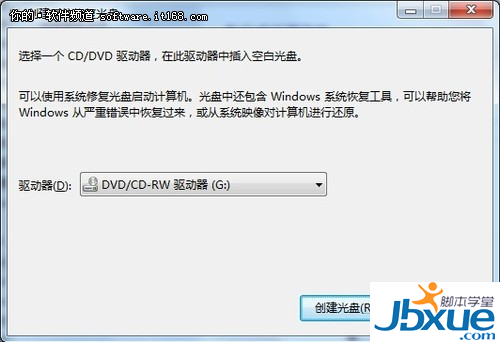win7有炫酷的桌面设计,也有更加新颖便利的功能,在安全性和稳定性等方面都有了很大的改进,其中备份系统功能就是安全方面的一个便利功能。
win7中的备份系统功能很容易找,在控制面板界面,点击“备份您的计算机”即可进入“备份和还原”界面。
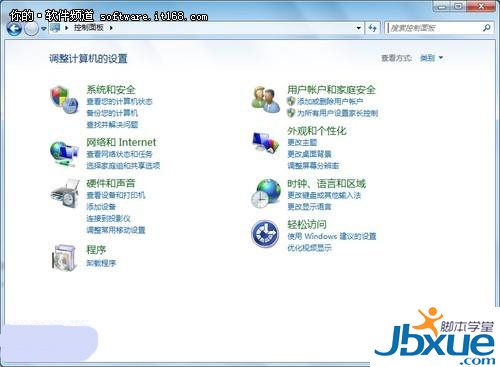
在备份和还原界面,用户可以设置电脑文件的备份计划,备份和还原重要的电脑文件,非常方便。
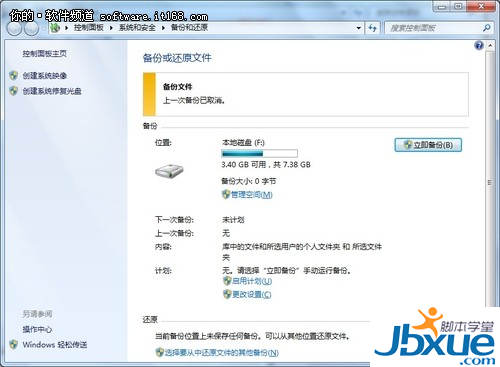
当然,用户也可以点击界面左侧的“创建系统镜像”,进入创建系统镜像界面,即可开始自动查找备份设备,支持选择在硬盘、DVD、网络等设备上进心系统备份。
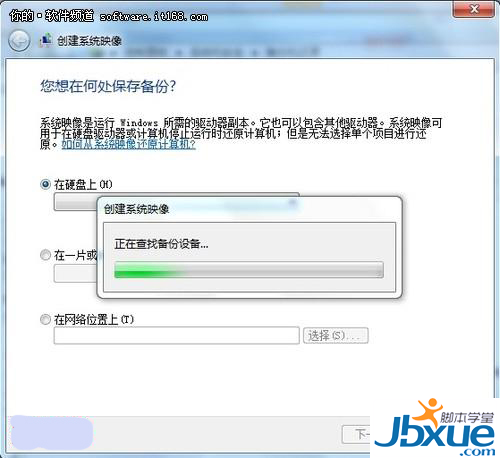
在备份选项中,会自动包含运行Windows系统的分区,但不能包含正在备份的分区,值得一提的是,用户在选择硬盘时,最好选择不同于系统分区的物理磁盘。

此外,win7系统还提供了“创建系统修复光盘”,点击“备份和还原”界面左侧的“创建系统修复光盘”即可进入相关页面,选择好光盘分区,插入空白光盘,即可创建系统修复光盘,便于系统出现故障时使用。